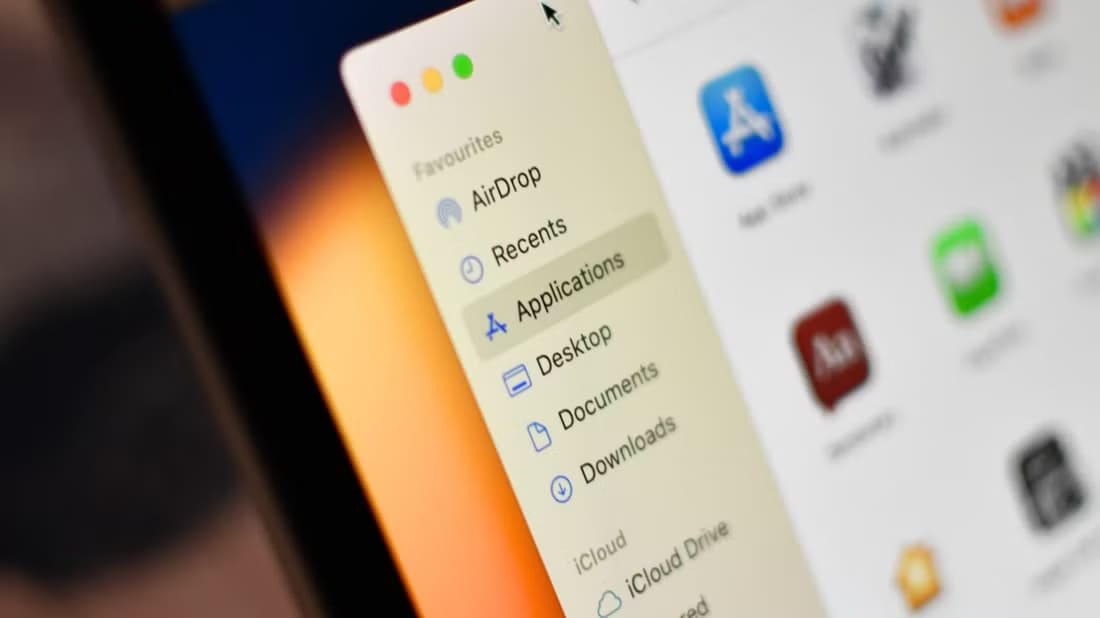iMessage dan Facetime tetap menjadi dua alasan utama untuk terus berinvestasi di ekosistem Apple. Ini bekerja dengan mulus dengan semua perangkat Apple, termasuk iPhone, iPad, dan Mac. Ada kalanya iMessage gagal menyinkronkan antara iPhone dan Mac, yang mengakibatkan kebingungan dan kesalahan dalam percakapan. Berikut cara memperbaiki iMessage tidak sinkron di iPhone dan Mac.

Pengguna iPhone dan Mac bersumpah dengan betapa bermanfaatnya ekosistem Apple selama operasi sehari-hari. iMessage tidak menyinkronkan pesan terbaru antara iPhone dan Mac dapat membuat frustasi karena percakapan Anda dari iPhone tidak muncul di Mac dan sebaliknya.
1. Periksa ID APPLE
Anda harus memastikan bahwa iPhone dan Mac Anda memiliki ID Apple yang sama. Hanya dengan demikian iCloud dapat menyinkronkan pesan di kedua perangkat.
على iPhone , buka aplikasi Pengaturan dan pergi ke daftar Profil secara pribadi. Periksa ID Apple Anda saat ini. Di Mac, Anda perlu membuka menu System Preferences dan memuat menu ID Apple.
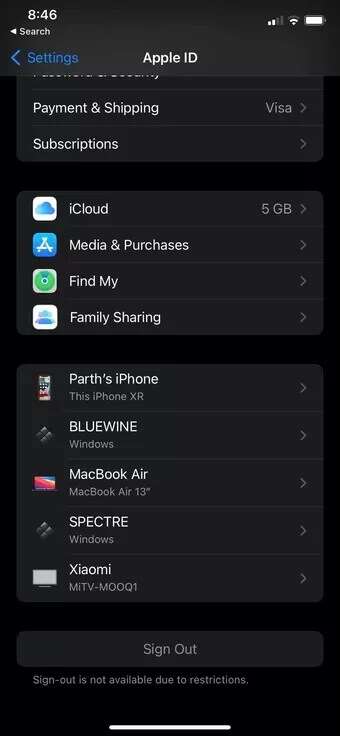
Jika ID Apple Anda berbeda di kedua perangkat, Anda harus keluar dan memastikan bahwa Mac dan iPhone Anda memiliki ID yang sama.
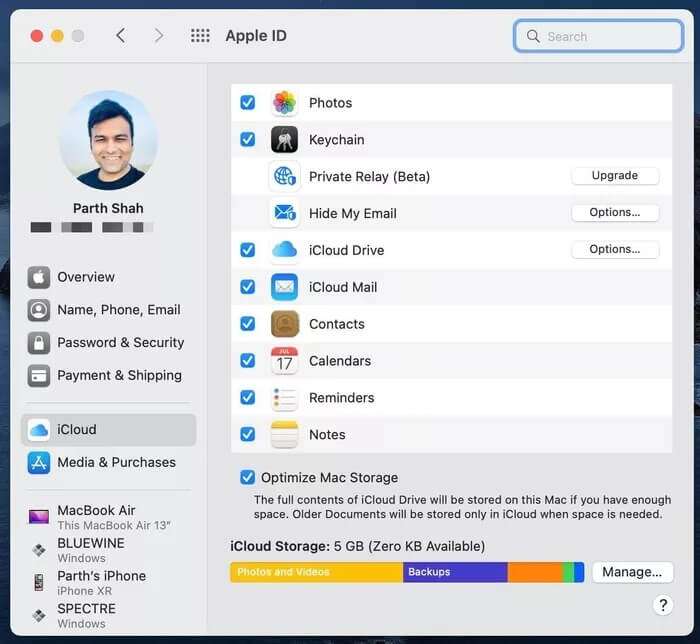
2. Nonaktifkan dan aktifkan IMESSAGE
Anda perlu membatalkan pendaftaran iMessage di iPhone dan setelah beberapa menit, aktifkan lagi. Trik ini bekerja dengan sangat baik bagi kami dan diaktifkan sinkronisasi iMessage Di Mac dan iPhone. Inilah yang harus Anda lakukan.
Perlengkapan 1: Buka aplikasi Pengaturan على iPhone.
Perlengkapan 2: Gulir ke bawah ke Pesan.
3: nonaktifkan sakelar iMessages.
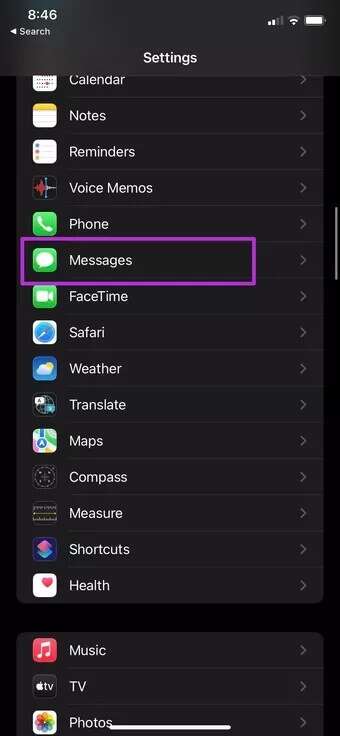
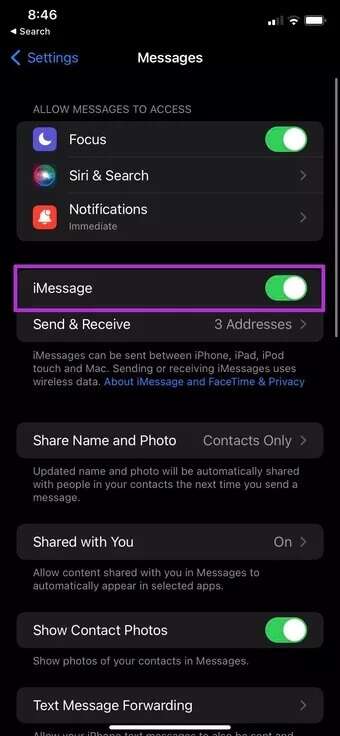
Aktifkan lagi dan periksa apakah sinkronisasi iMessage berfungsi atau tidak.
3. Sinkronkan pesan secara manual di MAC
Jika Anda masih mengalami masalah dalam mendapatkan pesan terbaru di Mac, Anda perlu menyelaraskannya secara manual. Begini caranya.
Perlengkapan 1: Buka aplikasi Pesan di Mac.
Perlengkapan 2: Klik Pesan di sudut kiri atas.
3: Menemukan preferensi.
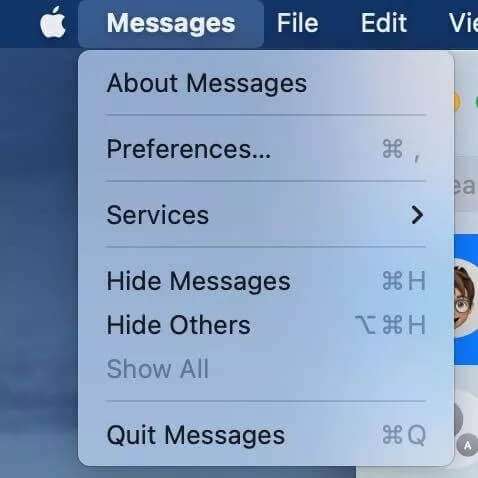
Perlengkapan 4: Gulir ke daftar iMessages.
Perlengkapan 5: Klik tombol Sinkronkan Sekarang.
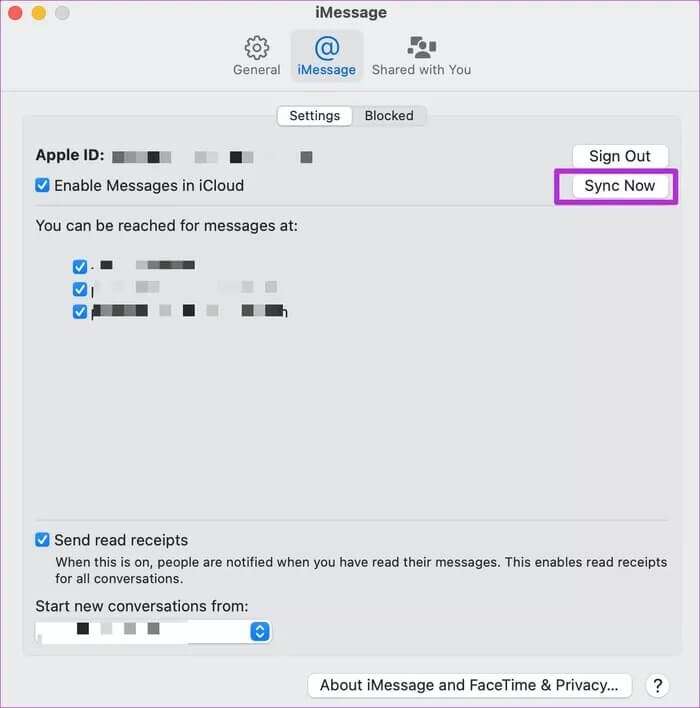
4. Aktifkan Pesan di iCloud
Apple menggunakan iCloud untuk menyinkronkan pesan di antara semua perangkat Anda. Secara default, opsi Pesan untuk iCloud diaktifkan. Anda dapat menonaktifkan pesan untuk sementara di iCloud dan aktifkan lagi. Ikuti langkah-langkah di bawah ini untuk membuat perubahan.
Perlengkapan 1: Buka Pesan di Mac.
Perlengkapan 2: Klik Pesan di bilah menu.
3: Buka preferensi.
Perlengkapan 4: Dari daftar iMessage Nonaktifkan Pesan di iCloud.
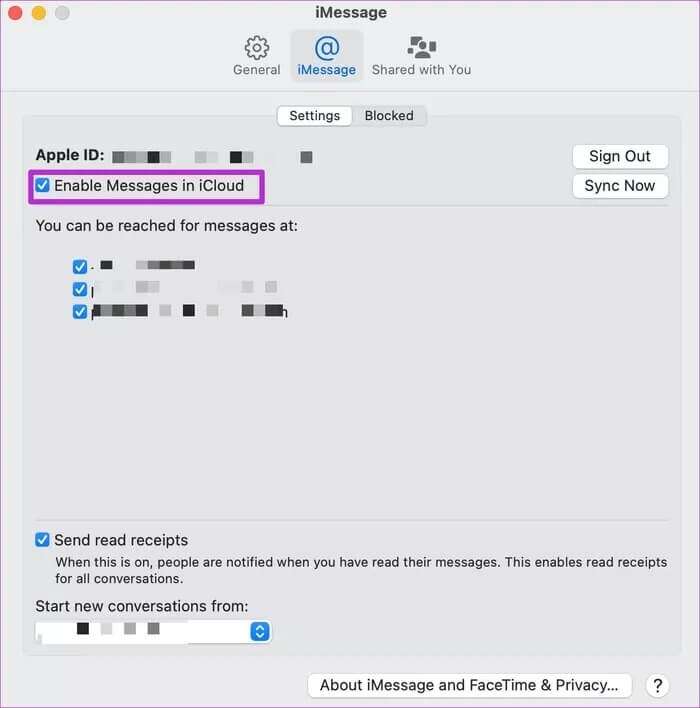
Aktifkan lagi dan mulai ulang aplikasi.
5. Periksa server pesan
Jika server iMessage mengalami hari yang sulit, mereka tidak akan menyinkronkan pesan antar perangkat Apple. Anda dapat pergi ke Downdetector dan mengkonfirmasi masalahnya.
Apple juga menawarkan Halaman status sistem khusus Memungkinkan Anda untuk memeriksa status layanan secara real time. Anda dapat mengunjungi halaman dari tautan di atas dan memeriksa status iCloud dan iMessage Anda.
6. Atur ulang pengaturan jaringan
Anda mungkin mengalami masalah sinkronisasi iMessage jika pengaturan jaringan iPhone Anda dinonaktifkan. Anda harus mengatur ulang pengaturan jaringan dan mencoba proses sinkronisasi lagi.
Perlengkapan 1: Buka aplikasi Pengaturan di iPhone.
Perlengkapan 2: pergi ke daftar umum.
3: Gulir ke bawah ke daftar Mengangkut أو Mengatur ulang.
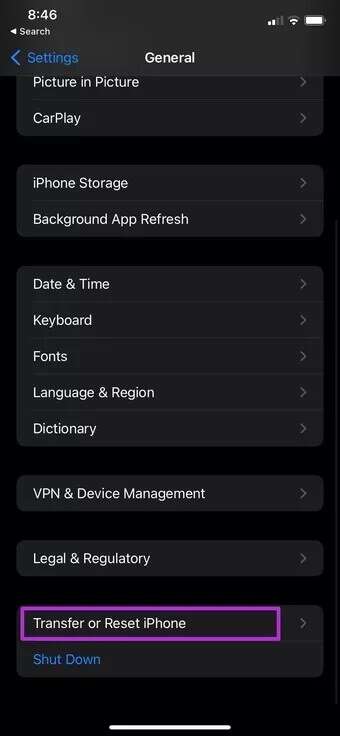
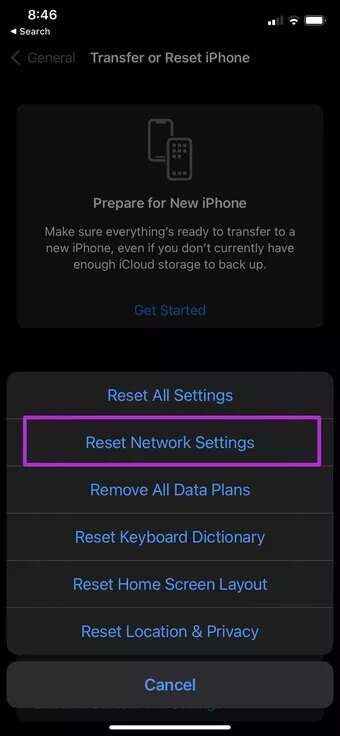
Perlengkapan 4: Menemukan Setel ulang pengaturan jaringan dari daftar berikut.
7. Perbarui iOS dan MACOS
Masih mengalami masalah dengan iMessage yang tidak disinkronkan di iPhone dan Mac? Pastikan Anda menggunakan iOS dan macOS versi terbaru di iPhone dan Mac Anda masing-masing.
Di iPhone, Anda dapat pergi ke pengaturan dan membuka menu umum. Pilih Pembaruan Perangkat Lunak dan instal versi OS terbaru di iPhone Anda.
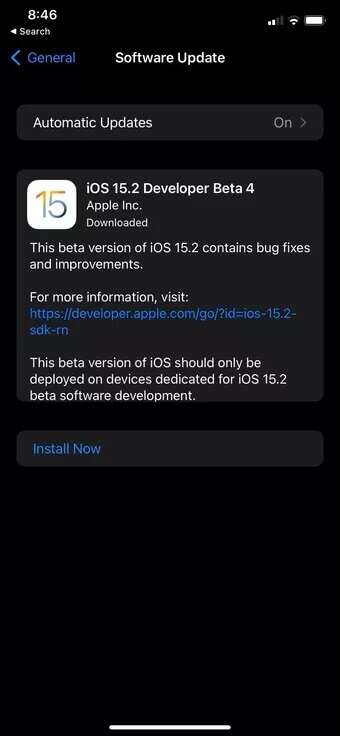
Pengguna Mac perlu menggunakan menu System Preferences dan pergi ke Software Update untuk menginstal macOS versi terbaru.
8. Keluar dari OS BETA
Kami mengalami masalah ini saat menggunakan iOS 15 beta di iPhone. IPhone kami menggunakan perangkat lunak beta dari Apple dengan fitur iMessage baru saat Mac masih menjalankan macOS Big Sur, yang memiliki aplikasi perpesanan lama yang stabil.
Pengaturan ini dapat menyebabkan masalah sinkronisasi pada iPhone dan Mac karena kedua aplikasi perpesanan tidak memiliki fitur yang sama. Anda perlu menghapus profil beta di iPhone dan Mac dan kembali ke versi publik yang stabil.
DAPATKAN IMESSAGE BEKERJA DI iPhone DAN MAC
iMessage adalah bagian penting dari banyak pengguna iPhone/Mac di luar sana. Kegagalan layanan untuk menyinkronkan pesan dapat menyebabkan masalah dengan percakapan. Anda mungkin menerima pesan baru di iPhone, tetapi tidak memunculkannya di Mac akan menyebabkan kebingungan. Langkah-langkah yang disebutkan di atas akan membantu Anda mengatasi skenario seperti itu.